Ställa in klockan, Välja standardskärm, Svenska – Panasonic MW10 User Manual
Page 9: Cdda, Tryck på [setup
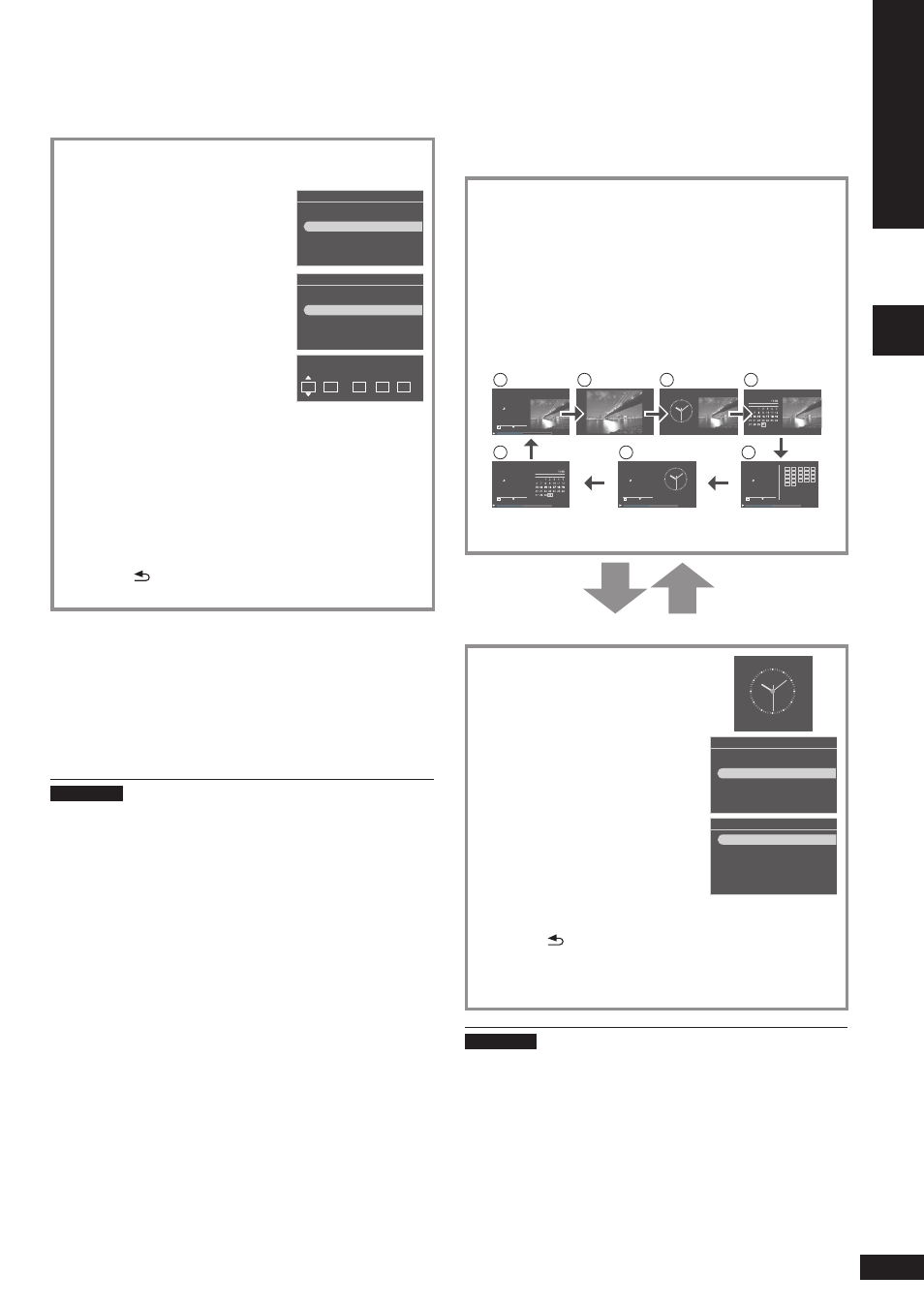
RQT9507
SVENSKA
9
9
Ställa in klockan
Den här enheten har kalender- och tidsfunktioner.
Ställ in tiden först.
1. Tryck på knappen För standbyläge/på för att slå på
enheten.
2. Tryck på [SETUP].
Settings Menu
Image Quality Settings
Clock/Calendar Settings
Demo Mode
Remote Control Mode
3. Tryck på [e, r] för att välja
”Clock/Calendar Settings”
och tryck sedan på [OK].
4. Tryck på [e, r] för att välja
”Set Clock” och tryck sedan
på [OK].
Clock/Calendar Settings
Select Design
Set Clock
Set Date Indication
Set Clock Indication
5. Tryck på [w, q] för att välja en
menypost (datum, månad, år,
timmar, minuter och AM/PM ),
och tryck sedan på [e, r] för
att ställa in.
20
9
09
30
10
24
Date Month Year Hour Minute
:
Endast för 12-timmarsvisningen (¼S 18)
Du kan även använda sifferknapparna.
t.ex.) 9: [0] [9]
10:
[1]
[0]
•
6. Tryck på [OK].
Klockan startar från sekund 00 och standardskärmen
(¼höger) visas.
Tryck på [ RETURN] för att återgå till den föregående
skärmen.
•
När introduktionsskärmen för klockans
inställning visas
Om du försöker utföra funktioner som kräver att
klockan har ställts in innan detta har utförts, kommer
introduktionsskärmen för klockans inställning att visas.
1. Tryck på [e, r] för att välja ”Set time” och tryck sedan på
[OK].
2. Utför steg
5 till 6 ovan.
Observera
Period som kan ställas in: januari 2000 till december 2099
Det fi nns en liten precisionsavvikelse i klockan. Periodisk
justering av tiden rekommenderas.
Kontrollera tiden efter att nätkabeln har varit bortkopplad
och efter strömavbrott.
•
•
•
Ansluta antenner oc
h str
ömkälla / Ställa in kloc
kan /
V
älja standar
dskärm
Välja standardskärm
Du kan välja den standardskärm som normalt ska visas från
7 typer av ljud- och bildskärmar eller 12 typer av klocka- och
kalenderskärmar.
Ljud- och bildskärm
Tryck på [DISPLAY MODE] för att välja skärm.
Skärmen ändras enligt följande varje gång du trycker på
knappen.
A
Ljud + bild (fabriksinställning)
B
Bild
C
Klocka + bild
D
Kalender + bild
E
Ljud
F
Ljud + klocka
G
Ljud + kalender
A
B
C
30. Sep. 2009 Wed
1
CD
Track
1/22
60:12
CDDA
2:20
Total Time
1
CD
Track
1/22
60:12
CDDA
2:20
Total Time
1
CD
Track
1/22
60:12
CDDA
2:20
Total Time
1
CD
Track
1/22
60:12
CDDA
2:20
1
2
3
4
5
6
7
8
9
10
11
12
13
14
15
16
17
18
19
20
21
22
Total Time
D
E
F
G
12
6
9 3
2009
Sep
Sun Mon Tue Wed Thu Fri Sat
30. Sep. 2009 Wed
12
6
9 3
2009
Sep
Sun Mon Tue Wed Thu Fri Sat
Efter att bildfunktionen har utförts, kommer skärmen B
att visas.
Tryck på
[CLOCK].
Tryck på
[CLOCK].
Klocka- och kalenderskärm
Du kan välja önskad klocka- och
kalenderskärm från 12 olika typer
av layouter.
12
6
9
3
30. Sep. 2009 Wed
1. Tryck på [SETUP].
Settings Menu
Image Quality Settings
Clock/Calendar Settings
Demo Mode
Remote Control Mode
2. Tryck på [e, r] för att välja
”Clock/Calendar Settings”
och tryck sedan på [OK].
3. Tryck på [e, r] för att välja
”Select Design” och tryck
sedan på [OK].
Clock/Calendar Settings
Select Design
Set Clock
Set Date Indication
Set Clock Indication
4. Tryck på [e, r, w, q] för att välja skärm och tryck
sedan på [OK].
Tryck på [ RETURN] för att återgå till den föregående
skärmen.
Tryck på [w
, q] när kalendern visas för att visa
kalendern för en annan månad.
•
•
Observera
Om du trycker på [e] när en bild visas, kan du se
bildvisningens information.
Om ljudskärmen inte visas under ljuduppspelning kan du
trycka på [r] för att visa ljuduppspelningens information.
Utseendeförändringen av klockan/kalendern återspeglas
även på ljud- och bildskärmen.
•
•
•
